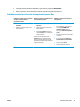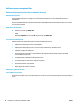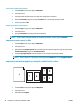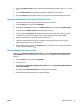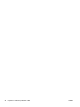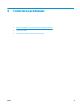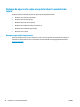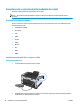HP LaserJet Pro CP1020 User Guide
Crearea unei presetări pentru tipărire
1. În meniul Fişier, faceţi clic pe opţiunea Imprimare.
2. Selectaţi driverul.
3. Selectaţi setările de imprimare pe care doriţi să le salvaţi pentru reutilizare.
4. Din meniul Presetări, faceţi clic pe opţiunea Salvare ca... şi introduceţi numele presetării.
5. Faceţi clic pe butonul OK.
Utilizarea presetărilor pentru tipărire
1. În meniul Fişier, faceţi clic pe opţiunea Imprimare.
2. Selectaţi driverul.
3. Din meniul Presetări, selectaţi presetarea de imprimare.
NOTĂ: Pentru a utiliza setările prestabilite ale driverului imprimantei, selectaţi opţiunea standard.
Imprimarea unei coperţi cu Mac
1. În meniul Fişier, faceţi clic pe opţiunea Imprimare.
2. Selectaţi driverul.
3. Deschideţi meniul Pagină copertă, apoi selectaţi unde va fi imprimată coperta. Faceţi clic fie pe butonul
Înainte de document, fie pe butonul După document.
4. În meniul Tip pagină copertă, selectaţi mesajul pe care doriţi să-l imprimaţi pe copertă.
NOTĂ: Pentru a imprima o copertă goală, selectaţi opţiunea standard din meniul Tip pagină copertă.
Imprimarea mai multor pagini pe o singură coală de hârtie cu Mac
1. În meniul Fişier, faceţi clic pe opţiunea Imprimare.
2. Selectaţi driverul.
3. Deschideţi meniul Aspect.
20 Capitolul 3 Utilizarea produsului cu Mac ROWW